Opombe projekta¶
Pri zapletenih ali velikih projektih je dobra praksa, da vodite zapiske oz. opombe o posnetkih in prizorih. Ker so opombe shranjene s projektom, jih lahko učinkovito uporabite za sodelovanje med različnimi sodelavci na projektu. Včasih pa preprosto želite zabeležiti nekaj opomb o svojem projektu, da si zapomnite ideje ali stvari, ki jih morate postoriti.
Pripomoček Opombe projekta omogočite v Kdenlive prek . Lahko ga premaknete in zasidrate tam, kjer ustreza vašemu delovnemu slogu in poteku dela. Za več podrobnosti o prilagajanju delovnega prostora si oglejte poglavja o Postavitve delovnih prostorov in Prilagajanje vmesnika.
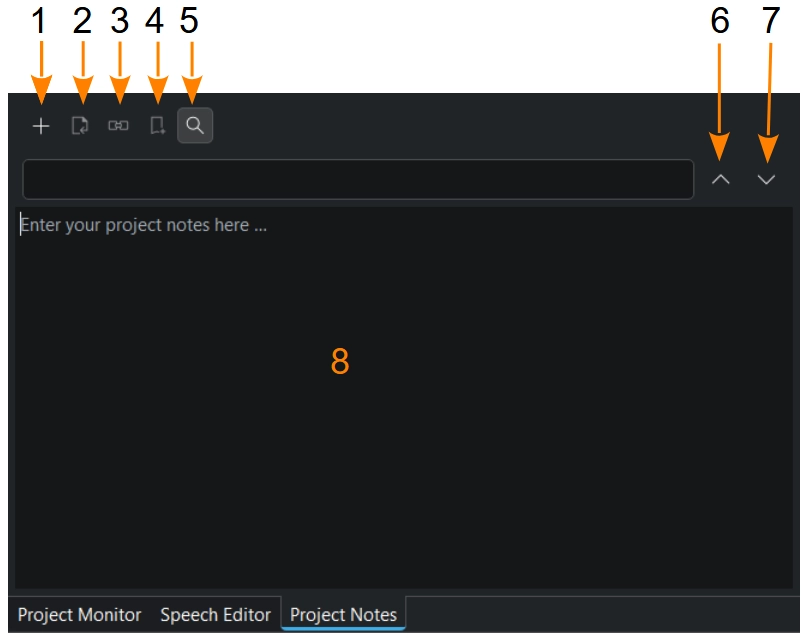
Gradnika Opombe projekta s funkcijo odprtega iskanja¶
V bistvu je majhen urejevalnik besedila, vendar ima tudi možnost ustvarjanja povezav do nekaterih mest na časovnici vašega projekta.
- 1:
Dodaj projektno opombo
- 2:
Znova dodeli izbrane časovne kode trenutnemu posnetku posode
- 3:
Znova dodeli izbrane časovne kode trenutnemu posnetku časovnice
- 4:
Ustvari označevalnike iz izbranih časovnih kod. Ustvari označevalnike na časovnici iz izbranih časovnih kod (ni pomembno, če je izbrano tudi drugo besedilo).
- 5:
Iskanje, krmilka+F. Ko najdete iskano besedilo, se ozadje iskanja spremeni iz rdeče v zeleno.
- 6:
Najdi prejšnjo, dvigalka+F3
- 7:
Najdi naslednjega, F3
- 8:
Območje opomb
Ustvarjanje zapiskov zahteva samo vnos besedila v območje zapiskov (4). Če želite dodati časovne kode, premaknite glavo predvajanja na časovnici na želeno mesto in kliknite na Dodaj opombo o projektu. Kdenlive vstavi časovno kodo kot povezavo. Nato lahko dodate besedilo za nadaljnji opis časovne kode. Kliknite povezavo časovne kode, da postavite igralno glavo točno na to točko na časovnici.
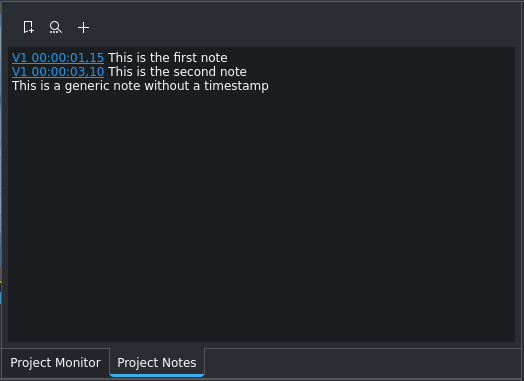
Primeri opomb projekta¶
Ta primer prikazuje dve opombi s časovno kodo in eno kot enostavno besedilo.
Lepa funkcija je možnost ustvarjanja označevalnikov iz časovnih kod v opombah. Izberite časovno kodo (ni pomembno, če izberete dodatno besedilo) in kliknite Ustvari označevalnike iz izbranih časovnih kod, in Kdenlive ustvari označevalnik točno na tej točki na časovnici.